Les 6 Meilleures Façons de Convertir un iMovie en MP4 : Comment Exporter un iMovie en MP4 Facilement ?
Par Pierre Dubois • 2025-07-31 20:18:22 • Solutions éprouvées
“Comment exporter un iMovie en MP4? Je ne parviens pas à accéder à la vidéo iMovie sur mon PC Windows et je ne sais pas quoi faire. Le fichier est-il endommagé, ou devrais-je le convertir en un autre format, tel que MP4, pour le vérifier ?"
Si vous avez un appareil autre que Mac, nous vous suggérons d'exporter le fichier iMovie au format MP4. En effet, iMovie est un format exclusif à Apple, ce qui signifie qu'il ne fonctionne que sur les appareils Apple.
En revanche, le MP4 est un format universel largement pris en charge par presque toutes les applications multimédias, y compris les consoles de jeux vidéo, les dispositifs de diffusion en continu et les systèmes de bibliothèque. Laissez-vous guider par notre article détaillé pour apprendre à convertir un iMovie en MP4.
1ère Partie. Comment Exporter un iMovie en MP4 Directement dans iMovie ?
Vous pouvez utiliser le programme iMovie sur votre appareil Apple pour changer le format d'un iMovie en MP4. Consultez cette solution étape par étape pour comprendre comment enregistrer un iMovie au format MP4 :
1ère Étape: Lancer iMovie sur votre Mac, et cliquer sur l'option Importer un Média pour ajouter le fichier iMovie à l'interface d'utilisateur.
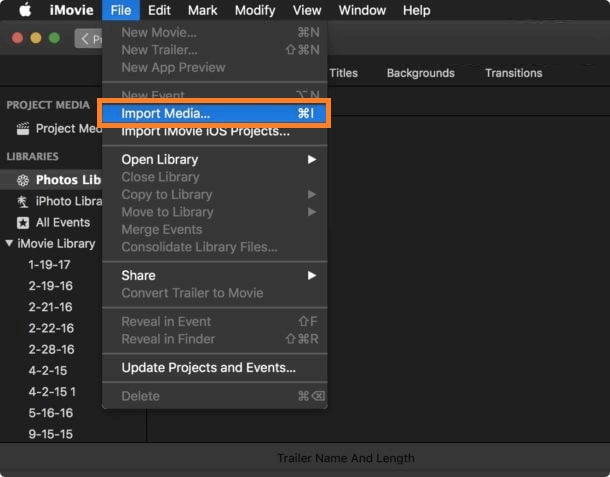
2ème Étape: Personnaliser les paramètres de la vidéo, puis cliquer sur Exporter. Réglez la Qualité, la Résolution avant d'appuyer sur Suivant
3ème Étape: Sélectionner MP4 comme nouveau format, et sélectionner le dossier dans lequel vous voulez stocker la vidéo.
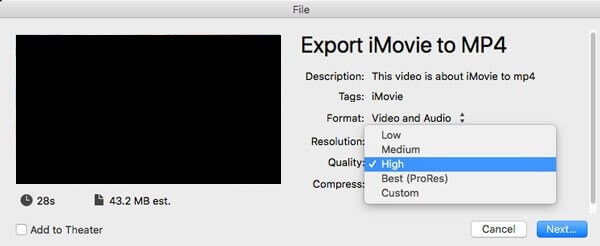
2ème Partie. Comment Convertir un iMovie en MP4 à une Vitesse 90 fois supérieure à celle d'iMovie [Recommandé] ?
iMovie est généralement désigné comme la vidéo au format MOV. Bien que la plupart des lecteurs et des plates-formes multimédias prennent en charge ce type de fichier, il est toujours incompatible avec les anciennes machines. Dans ce cas, nous recommandons de convertir l'iMovie au format MP4, qui est très populaire et acceptable.
Il n'y a pas de meilleur choix que d'utiliser Wondershare UniConverter pour effectuer cette opération; il réalise le processus à une vitesse fantastique 90 fois plus rapide. De plus, l'outil prend en charge plus de 1000 formats, donc si vous souhaitez sélectionner un type de fichier autre que MP4, vous pouvez facilement le faire avec UniConverter.
Il offre également une grande variété de fonctions relatives à la vidéo, dont certaines sont mentionnées ci-dessous :
 Wondershare UniConverter (anciennement Wondershare Video Converter Ultimate)
Wondershare UniConverter (anciennement Wondershare Video Converter Ultimate)
Votre boîte à outil vidéo et photo complète

- Réduit facilement la taille d'une photo iPhone et sans perte de qualité.
- Compresse les tailles des photos en changeant le ratio d'aspect, la qualité ou la taille.
- Change la résolution vidéo, le bitrate, le format, la taille de fichier et les autres paramètres pour réduire la taille de la vidéo.
- 30 fois plus rapide que d'autres convertisseurs grâce à la toute dernière technologie APEXTRANS.
- Rogne, découpe, ajoute des filigranes ou des effets avant la conversion et la compression.
- Téléchargez des vidéos depuis des sites comme YouTube, Facebook, Twitter, et autres en copiant l'URL.
- La boîte à outil versatile contient un réparateur de métadonnées vidéos, un créateur de GIF, un graveur DVD et un enregistreur d'écran.
- OS compatibles : Windows 10/8/7/XP/Vista, macOS 11 Big Sur, 10.15 (Catalina), 10.14, 10.13, 10.12, 10.11, 10.10, 10.9, 10.8, 10.7, 10.6.
Suivez les étapes ci-dessous pour convertir un iMovie en MP4 avec UniConverter :
1ère Étape Ajouter un iMovie à Wondershare UniConverter
Lancez le logiciel, puis cliquez sur l'onglet Convertisseur. Faites glisser/déposer le fichier MOV pour cliquer sur Ajouter+ et téléverser le contenu à cet endroit.
2ème Étape Sélectionner MP4 comme Nouveau Format
Sélectionnez l'icône en forme de roue dentée à côté de la vidéo ajoutée. Cliquez sur l'onglet Vidéo, et choisissez MP4 et la qualité vidéo.
3ème Étape Démarrer la Conversion de l'iMovie en MP4
Choisissez le nouvel Emplacement de Fichier pour le fichier MP4, et enfin, cliquez sur Convertir pour réaliser la conversion de l'iMovie en MP4.
3ème Partie. 5 Autres Méthodes Populaires pour Convertir un MOV iMovie en MP4 Gratuitement
Il existe plusieurs méthodes en ligne et hors ligne pour convertir un iMovie en MP4 sans frais. Nous avons répertorié les 5 principales techniques dans cette section.
Convertir un iMovie en MP4 En ligne et Gratuitement :
Il est tout à fait possible de convertir un iMovie en MP4 en utilisant des convertisseurs de fichiers en ligne. Les 3 meilleures sont mentionnées ici.
1. CloudConvert
CloudConvert est un outil en ligne rapide et efficace pour convertir vos fichiers MOV en MP4. Il fonctionne sans problème sur tous les appareils et tous les navigateurs modernes. En outre, vous pouvez téléverser un iMovie à partir de vos comptes de stockage en cloud (Google Drive, DropBox, OneDrive).
Avantages
25 conversions par jour sont autorisées
Outil sécurisé
Inconvénients
Aucun service d'assistance clientèle disponible pour les utilisateurs de la version gratuite
2. FreeConvert
FreeConvert offre une conversion d'un iMovie en MP4 de haute qualité sous un strict cryptage SSL de 256 bits. En outre, vous pouvez utiliser les options avancées pour modifier le codec vidéo, la taille, le rapport d'aspect, et bien plus encore.
Avantages
Facile à utiliser
Limite de téléversement : 1 Go
Inconvénients
Il ne prend en charge que quelques formats de fichiers vidéo
3. ConvertFiles
ConvertFiles est un outil en ligne polyvalent qui récupère l'iMovie de votre appareil et le convertit au format souhaité. Une fois la conversion effectuée, vous pouvez télécharger le fichier instantanément ou choisir de recevoir un lien de téléchargement par courrier électronique.
Avantages
Il prend en charge plusieurs formats de fichiers
Trop de publicités qui interrompent le processus de conversion
Inconvénients
Lent
Convertisseur Gratuit d'iMovie en MP4 :
Il existe également d'autres convertisseurs de fichiers de bureau qui exécutent les fichiers iMovie et vous permettent de les convertir au format MP4. Nous avons répertorié les deux meilleurs outils gratuits ci-dessous :
1. Freemake Video Converter
Peu importe la taille de votre fichier iMovie ; tant que vous avez le convertisseur Freemake à votre disposition, vous pouvez le convertir rapidement en MP4. L'outil est libre et fonctionne sur toutes les versions modernes de Windows.
Avantages
Une interface d'utilisateur simple
Couverture de plus de 500 formats
Inconvénients
Incompatible avec macOS
2. Wondershare Free Video Converter
Wondershare propose également le Free Video Converter, qui vous permet de convertir les fichiers iMovie en MP4. Sa convivialité s'avère être une excellente alternative à la plupart des convertisseurs vidéo pour PC bas de gamme.
Avantages
Également disponible pour les utilisateurs de Mac
Traitement rapide
Proposé par Wondershare
Inconvénients
Fonctionnalités limitées par rapport à Wondershare UniConverter
4ème Partie. FAQ concernant la conversion d'un iMovie en MP4
Consultez cette section pratique de la FAQ sur l'exportation d'un iMovie en MP4 :
1. Comment Enregistrer un iMovie en MP4 à partir de l'iPhone/iPad ?
Vous pouvez envoyer l'iMovie vers votre iPhone ou iPad sous forme de fichier MP4 par e-mail. Ensuite, vous pouvez l'ouvrir sur l'appareil iOS et le lire facilement.
2. Pourquoi QuickTime n'ouvre-t-il pas un MP4 provenant d'un iMovie ?
Il est possible que vous ouvriez la vidéo iMovie immédiatement après l'avoir exportée au format MP4. Vous pouvez peut-être trouver l'icône du fichier dans le système, mais cela ne signifie pas qu'il est prêt à être lu. Pour cette raison, nous vous recommandons d'attendre que l'iMovie soit terminé.
Pierre Dubois
staff Éditeur